Puoi creare, spostare ed eliminare elementi quando gestisci il contenuto in un workspace.
USM Content
Dopo aver creato un workspace, tu o chiunque disponga di autorizzazioni di condivisione a livello di Amministratore può creare nuovi elementi, spostare elementi dentro o fuori o eliminarli dal workspace.
Devi essere un utente di un piano per creare nuovi elementi o per spostarli all’esterno di un workspace.
Creare un nuovo elemento in un workspace
Per creare un nuovo elemento devi essere un Amministratore o il Proprietario del workspace. Una volta creato, un elemento viene salvato nel workspace ed è accessibile a tutti i collaboratori in condivisione nel workspace.
I collaboratori avranno la tua stessa identica visualizzazione del workspace, compresi la struttura delle cartelle e i fogli contenuti.
- Sulla barra di navigazione sinistra, seleziona Home. Da Home, seleziona il nome del workspace dagli elenchi Suggeriti o Tutti i workspace. Si apre il pannello del workspace.
- In alto a sinistra, seleziona +Aggiungi al workspace e quindi l’elemento (ad esempio Foglio, Report, Dashboard e altro) che desideri creare nel workspace.
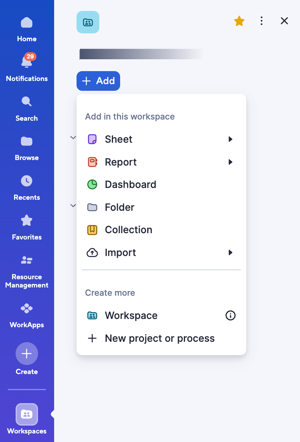
Spostare un elemento esistente in o da un workspace
Puoi spostare qualsiasi elemento di cui sei proprietario in un workspace.
Devi essere l’Amministratore o il Proprietario del workspace e devi essere il Proprietario dell’elemento.
- Sulla barra di navigazione sinistra, seleziona Sfoglia.
- Usa il riquadro di sinistra per navigare fino all’elemento che desideri spostare.
- Seleziona il nome dell’elemento e trascinalo nel workspace desiderato.
Lo spostamento di un elemento in un workspace lo condivide automaticamente con tutti coloro che hanno accesso al workspace, mantenendo al contempo le autorizzazioni di condivisione a livello di foglio.
Per spostare un elemento di cui non sei proprietario:
- Puoi richiedere le autorizzazioni di Proprietario per l’elemento e quindi spostalo nel tuo workspace
- Nel tuo workspace, puoi fornire le autorizzazioni di Amministratore al Proprietario dell’elemento e chiedergli di spostare l’elemento nel tuo workspace.
Spostare un elemento all’esterno di un workspace
Per eseguire questa azione, devi disporre delle autorizzazioni di condivisione appropriate per il workspace.
- Sulla barra di navigazione sinistra, seleziona Sfoglia.
- Usa il riquadro di sinistra per navigare fino all’elemento che desideri spostare. Gli elementi nel workspace (ad esempio fogli, report e dashboard) vengono visualizzati al centro dello schermo.
- Seleziona e trascina l’elemento nella directory Fogli nel riquadro a sinistra o in un workspace sul quale disponi dell’autorizzazione per aggiungere elementi.
Se sposti una cartella, sposti anche tutto il suo contenuto.
La rimozione di un elemento o di una cartella rimuove anche la condivisione con tutti i membri del workspace, ma mantiene le autorizzazioni di condivisione a livello di foglio.
Quando sposti un elemento o una cartella fuori da un workspace, diventi il nuovo proprietario degli elementi che sposti.
Eliminare un elemento da un workspace
Per eseguire questa azione, devi disporre delle autorizzazioni di condivisione appropriate per il workspace.
- Sulla barra di navigazione sinistra, seleziona Home. Da Home, seleziona il nome del workspace dagli elenchi Suggeriti o Tutti i workspace. Si apre il pannello del workspace.
- Seleziona l'elemento che desideri eliminare.
- Per eliminare l’elemento, seleziona il menu a tre punti e quindi Elimina.

L’eliminazione di una cartella comporta anche l’eliminazione di fogli, report, modelli e sottocartelle in essa contenuti.
Report nei workspace
Qualunque utente con autorizzazioni di Amministratore su un workspace può eliminare e rinominare i report in esso contenuti. Se elimini un report da un workspace, puoi recuperarlo per 30 giorni dalla cartella Elementi eliminati del proprietario del foglio. Gli Amministratori possono visualizzare l’elemento nella propria cartella ma non sono autorizzati a recuperarlo.
I fogli, report e modelli eliminati vengono inseriti nella sezione Elementi eliminati della scheda Sfoglia del proprietario. Puoi recuperare gli elementi in Elementi eliminati per un massimo di 30 giorni.
Accedere ai moduli nei workspace
È possibile accedere ai moduli in tre modi:
Cerca
Apri l’icona Cerca sulla barra a sinistra e cerca il modulo per nome.
Menu Moduli
Nel foglio, seleziona Moduli > Gestisci moduli...
Workspace
Apri il pannello Workspace e trova i moduli sotto il foglio associato per eseguire una delle seguenti azioni:
- Visualizzare, selezionare e caricare il modulo
- Dal menu Modulo all’interno del pannello del workspace:
- Aprire il modulo in una nuova scheda con l'URL del modulo pubblicato
- Copia l’URL del modulo pubblicato direttamente dal workspace
- Seleziona Modifica per aprire il modulo in modalità generatore
Usa l’intestazione di navigazione per navigare tra la pagina di invio, il generatore di moduli e il foglio in cui stai archiviando le risposte del modulo